win10安装软件没反应的解决方法 win10安装软件没反应怎么办
更新时间:2023-07-05 09:19:51作者:zheng
有些用户在使用win10电脑的时候发现自己在win10电脑上安装软件时电脑没有反应,这该如何解决呢?今天小编教大家win10安装软件没反应的解决方法,操作很简单,大家跟着我的方法来操作吧。
方法如下:
一:使用的低权限账户,有些软件需要开启管理员权限才能安装。
1、右击此电脑,弹出菜单中选择管理。
2、展开本地用户和组,点击用户,右击右侧的Administrator账户,选择属性。取消账户已禁用的勾选,点击确定。
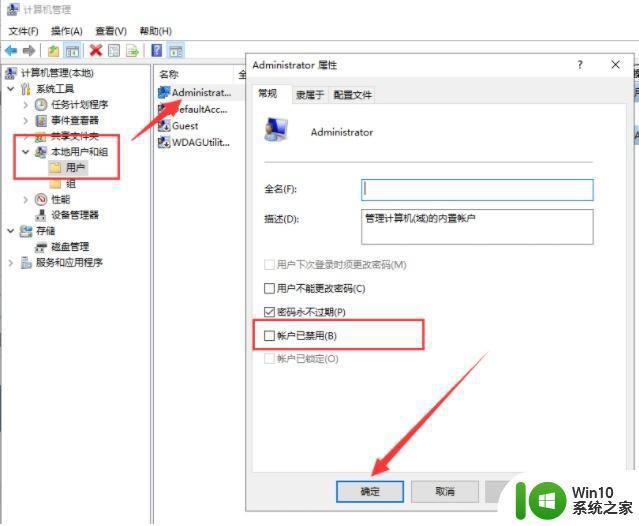
3、登录Administrator账户就可以安装软件啦。
二:组策略开启了“禁止用户安装”,将其关闭即可。
1、win+R快捷键打开运行窗口,输入gpedit.msc,点击确定。
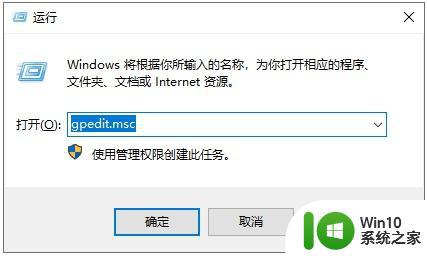
2、打开组策略编辑器,展开管理模板>>windows组件>>Windows Installer,右侧找到禁止用户安装,双击打开属性。
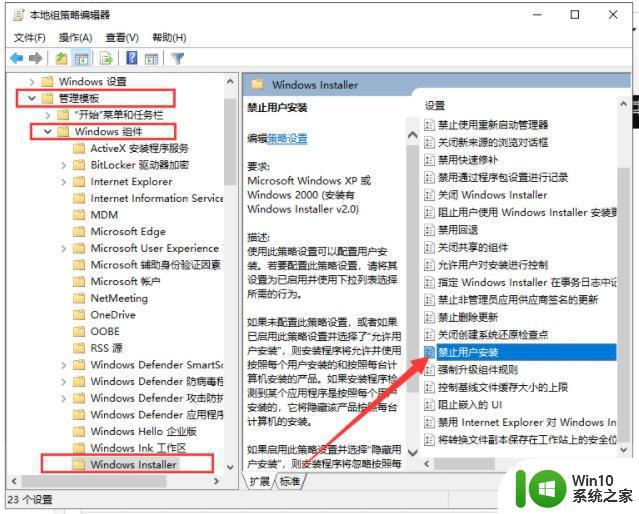
3、如果是已启用,就将其改为未配置或者已禁用,点击确定即可。
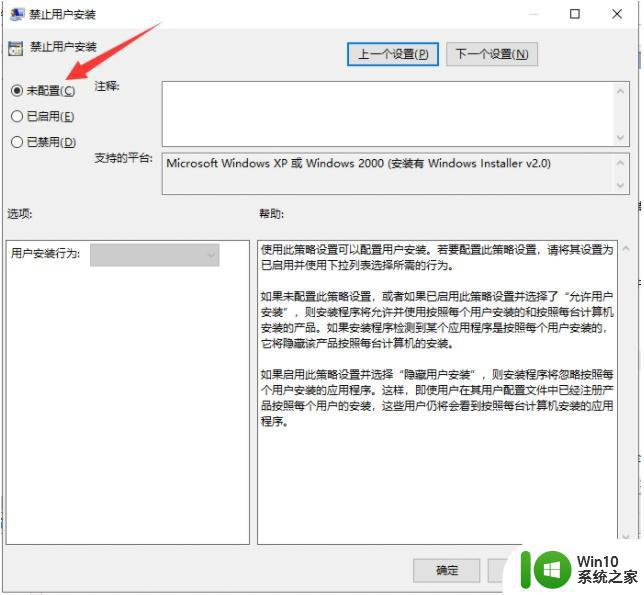
三:兼容性问题也可能会导致软件安装不了的情况,设置一下兼容性。
1、右击已经下载好还未安装的程序文件,选择属性。属性窗口中切换到兼容性选项卡,勾选以兼容模式运行这个程序,选择兼容性比较好的win7系统,点击确定即可。
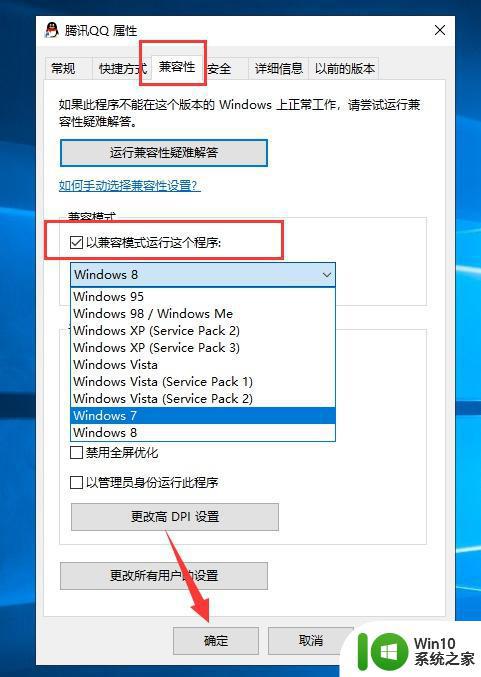
以上就是win10安装软件没反应的解决方法的全部内容,有需要的用户就可以根据小编的步骤进行操作了,希望能够对大家有所帮助。
win10安装软件没反应的解决方法 win10安装软件没反应怎么办相关教程
- win10卸载软件没反应怎么回事 win10卸载软件没反应如何解决
- windows10软件打开没反应处理方法 windows10应用打不开没反应怎么办
- win10应用商店下载软件没反应解决方法 win10应用商店无法下载软件怎么办
- win10双击图标没反应的解决方法 win10双击软件没反应怎么修复
- win10进入安全模式被卡住了没反应的解决方法 win10进入安全模式被卡住了没反应怎么办
- win10ps双击没反应的解决方法 win10ps安装之后无法打开怎么办
- win10打开软件没反应的处理方法 win10 32位应用打开无反应怎么办
- win10win+g没反应的解决方法 win10按下win+g没反应怎么办
- win10安装软件乱码的解决方法 win10安装软件出现乱码怎么办
- win10应用商店无法安装应用的解决方法 win10如何解决软件商店无法安装应用
- win10开始键无反应的解决方法 win10开始键没反应怎么办
- win10插上手柄没有反应修复方法 win10连接手柄没反应怎么办
- 蜘蛛侠:暗影之网win10无法运行解决方法 蜘蛛侠暗影之网win10闪退解决方法
- win10玩只狼:影逝二度游戏卡顿什么原因 win10玩只狼:影逝二度游戏卡顿的处理方法 win10只狼影逝二度游戏卡顿解决方法
- 《极品飞车13:变速》win10无法启动解决方法 极品飞车13变速win10闪退解决方法
- win10桌面图标设置没有权限访问如何处理 Win10桌面图标权限访问被拒绝怎么办
win10系统教程推荐
- 1 蜘蛛侠:暗影之网win10无法运行解决方法 蜘蛛侠暗影之网win10闪退解决方法
- 2 win10桌面图标设置没有权限访问如何处理 Win10桌面图标权限访问被拒绝怎么办
- 3 win10关闭个人信息收集的最佳方法 如何在win10中关闭个人信息收集
- 4 英雄联盟win10无法初始化图像设备怎么办 英雄联盟win10启动黑屏怎么解决
- 5 win10需要来自system权限才能删除解决方法 Win10删除文件需要管理员权限解决方法
- 6 win10电脑查看激活密码的快捷方法 win10电脑激活密码查看方法
- 7 win10平板模式怎么切换电脑模式快捷键 win10平板模式如何切换至电脑模式
- 8 win10 usb无法识别鼠标无法操作如何修复 Win10 USB接口无法识别鼠标怎么办
- 9 笔记本电脑win10更新后开机黑屏很久才有画面如何修复 win10更新后笔记本电脑开机黑屏怎么办
- 10 电脑w10设备管理器里没有蓝牙怎么办 电脑w10蓝牙设备管理器找不到
win10系统推荐
- 1 电脑公司ghost win10 64位专业免激活版v2023.12
- 2 番茄家园ghost win10 32位旗舰破解版v2023.12
- 3 索尼笔记本ghost win10 64位原版正式版v2023.12
- 4 系统之家ghost win10 64位u盘家庭版v2023.12
- 5 电脑公司ghost win10 64位官方破解版v2023.12
- 6 系统之家windows10 64位原版安装版v2023.12
- 7 深度技术ghost win10 64位极速稳定版v2023.12
- 8 雨林木风ghost win10 64位专业旗舰版v2023.12
- 9 电脑公司ghost win10 32位正式装机版v2023.12
- 10 系统之家ghost win10 64位专业版原版下载v2023.12